في بعض الأحيان في نظام التشغيل Windows ، يحدث شيء غريب مع نافذة البرنامج - سلوكه طبيعي في الحالة المصغرة والمكبرة للشاشة ، وفي نافذة متوسطة الحجم يختفي التطبيق خارج المنطقة المرئية من شاشة. هناك طرق للحصول على نافذة انزلقت من سطح المكتب ، وهي ليست بهذه الصعوبة.
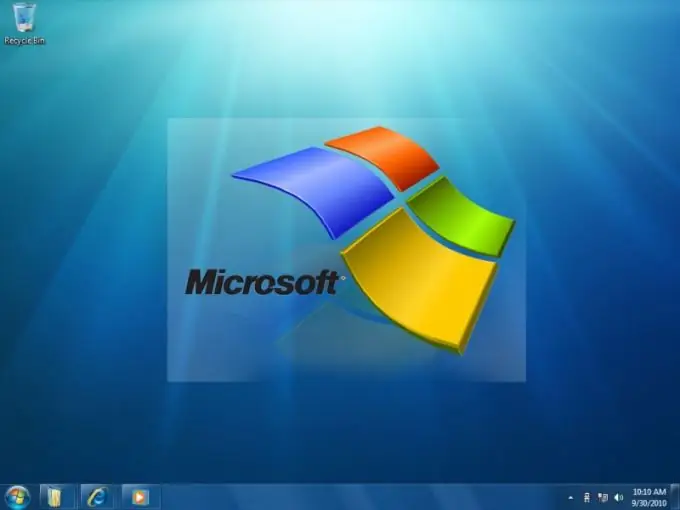
ضروري
نظام التشغيل Windows
تعليمات
الخطوة 1
الطريقة الأولى لاسترداد كائن من منطقة غير مرئية هي تفويض جميع العمليات اليدوية لوضعه في نظام التشغيل نفسه. للقيام بذلك ، افتح بالإضافة إلى نافذة المشكلة واحدة أخرى على الأقل تنتمي إلى أي تطبيق - على سبيل المثال ، ابدأ "Explorer". ثم انقر بزر الماوس الأيمن فوق مساحة فارغة على شريط المهام لإظهار قائمة السياق. قم بإرشاد نظام التشغيل لترتيب النوافذ المفتوحة بإحدى الطرق المدرجة في القائمة - "Cascade Windows" أو "Stack Windows" أو "Show Windows جنبًا إلى جنب". بعد ذلك ، سيعود سلوك النافذة المفقود إلى طبيعته.
الخطوة 2
هناك طريقة أخرى وهي استخدام التحكم في لوحة المفاتيح لتحديد موضع النافذة. بعد تشغيله ، لن تكون هناك حاجة للوصول بمؤشر الماوس إلى عنوان النافذة حتى تتمكن من تحريكه. لتمكين هذا الوضع ، اضغط على مجموعة "مفاتيح التشغيل السريع" alt="Image" + "Space" + "P". ثم استخدم مفاتيح الأسهم لتحريك النافذة المخفية إلى المنطقة المرئية من سطح المكتب. لإيقاف تشغيل وضع تحديد موضع لوحة المفاتيح ، انقر في أي مكان بزر الماوس الأيسر.
الخطوه 3
الطريقة الثالثة هي توسيع مساحة سطح المكتب المتاحة. يمكن القيام بذلك عن طريق زيادة دقة الشاشة. إذا كنت تستخدم أحدث إصدارات Windows 7 أو Vista ، فانقر بزر الماوس الأيمن فوق صورة الخلفية على سطح المكتب وحدد العنصر المسمى "دقة الشاشة" من قائمة السياق المنبثقة. سيطلق نظام التشغيل أحد تطبيقات "لوحة التحكم" ، حيث تحتاج إلى فتح القائمة المنسدلة "الدقة" وتحريك شريط التمرير لأعلى ، ويفضل أن يكون ذلك إلى أعلى علامة. ثم انقر فوق الزر "تطبيق". سيغير التطبيق الصغير الدقة ويبدأ مؤقتًا ، وبعد ذلك سيتم إلغاء التغيير. في غضون الوقت المخصص ، تحتاج إلى الضغط على الزر لتأكيد العملية. بمجرد القيام بذلك ، ابحث عن النافذة المفقودة ، وانقلها إلى وسط سطح المكتب ، وأعد دقة الشاشة إلى قيمتها السابقة.






